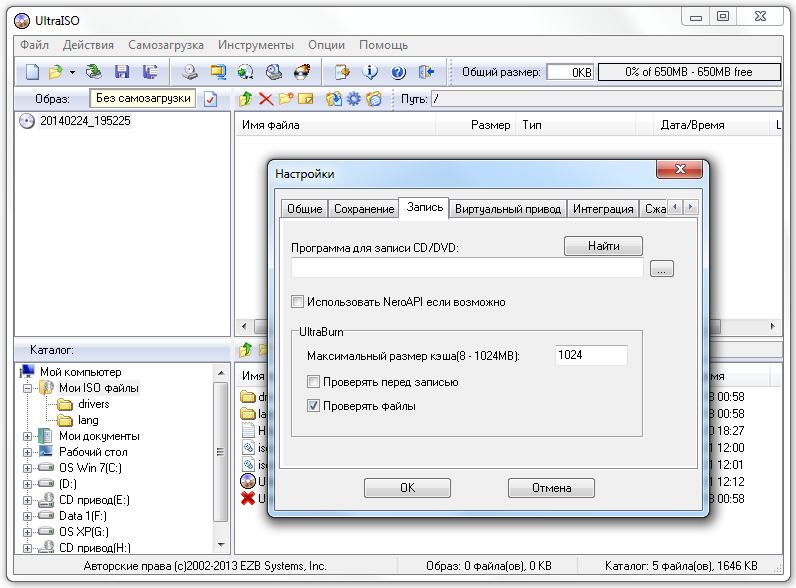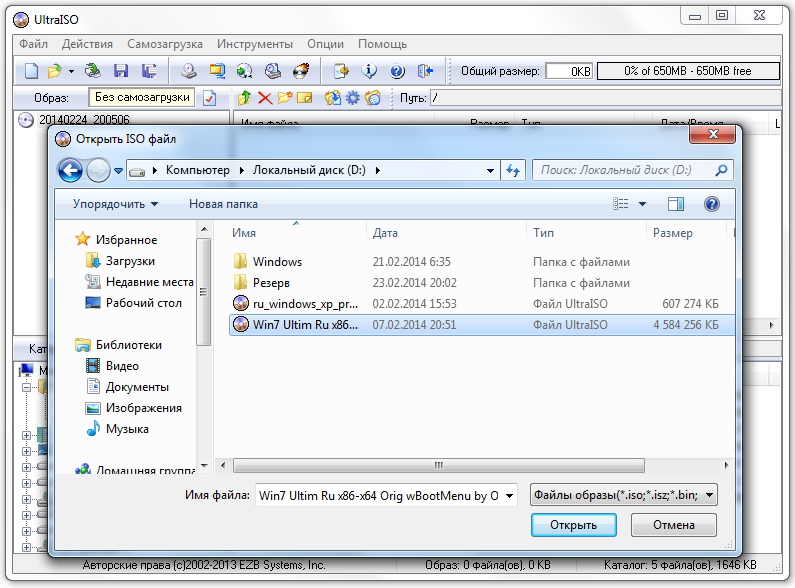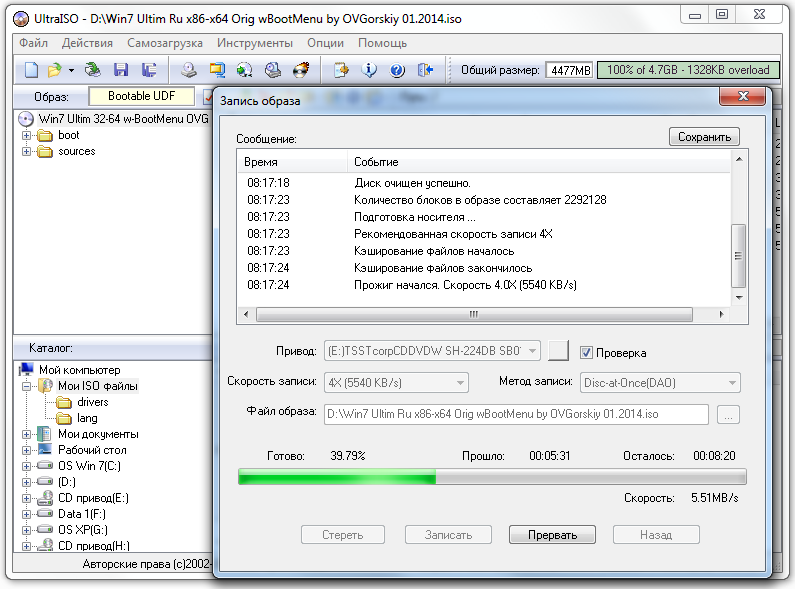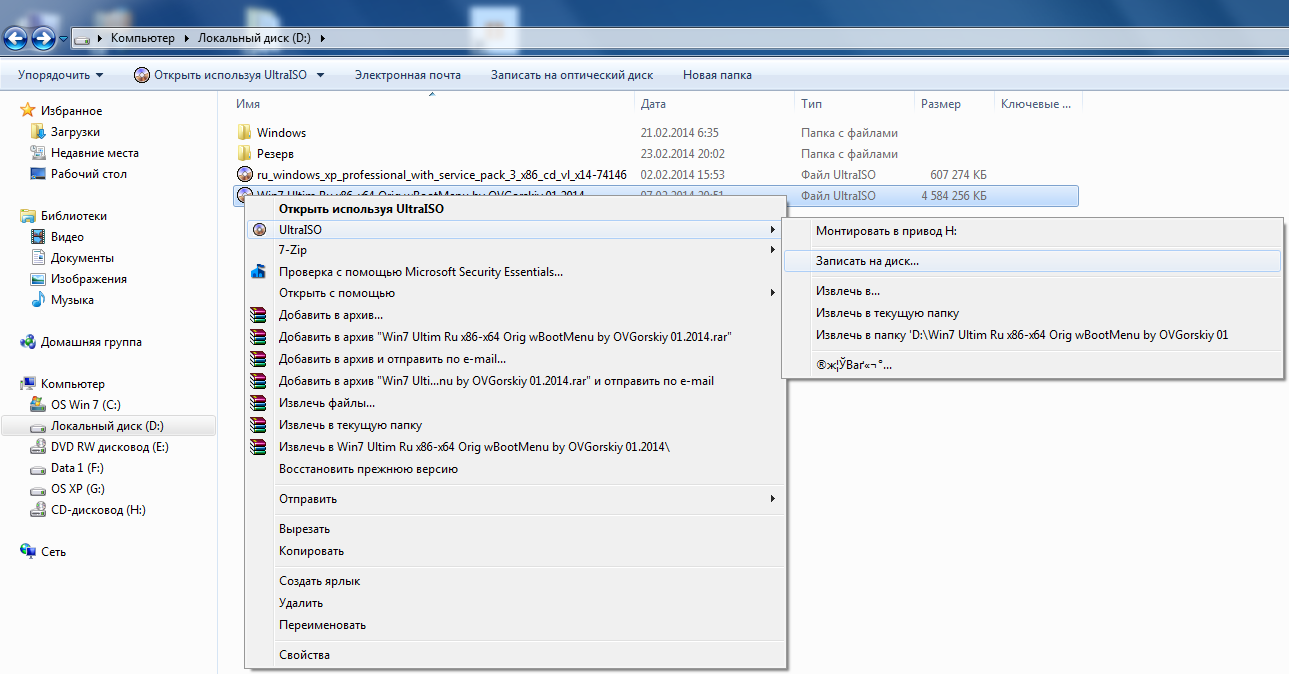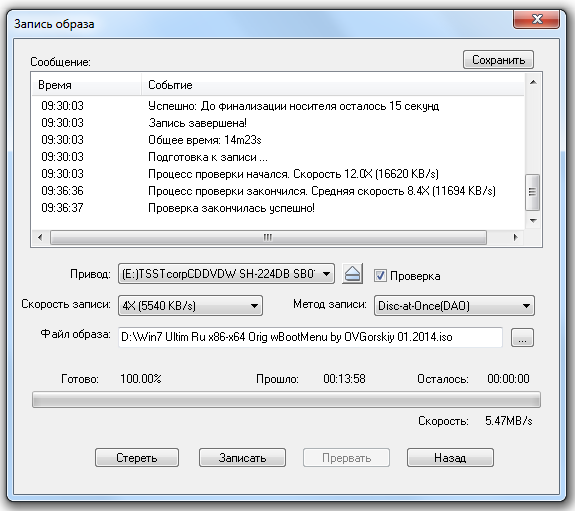Запись образа при помощи программы UltraIso.
Прежде чем записать образ на компакт-диск, следует убедиться, что поверхность диска чистая, без царапин, пыли, грязи, и отпечатков пальцев. Любой дефект поверхности может привести к ошибкам записи.
Если запись будет производиться на компакт-диск (RW) с ранее записанной информацией, то обязательно следует произвести полное стирание диска. Это снизит вероятность считывание данных со старых дорожек. Для записи ценной информации, или загрузочного компакт-диска для установки операционной системы, - диски RW лучше не использовать.
На время записи, отключайте антивирусное оборудование и старайтесь не трогать компьютер.
Если у Вас программа UltraIso не установлена, - смотрим Установка программы UltraISO Premium Edition.
Смотрим поэтапно:
Запускаем программу UltraIso.
Если у Вас на компьютере установлен многофункциональный мультимедийный пакет Nero для работы с CD и DVD дисками, то во избежание конфликтов программ в программе UltraIso необходимо изменить настройки записи.
Рисунок 1
Для этого в основном окне программы UltraIso открываем Опции, - выбираем Настройки … и в открывшемся окне Настройки открываем вкладку Запись. На вкладке Запись отключаем опцию Использовать NeroAPI если возможно. Далее нажимаем кнопку OK.
Для записи образа на компакт-диск, - открываем его в основном окне программы UltraIso. Для этого нажимаем значок Открыть.
Рисунок 2
В окне Открыть ISO файл указываем путь к нужному образу. По выбору образа нажимаем кнопку Открыть.
Рисунок 3
По открытию образа в верхней половине основного окна программы UltraIso отобразится его содержимое.
Следует обратить внимание на информацию в поле Образ. Если вдруг там окажется надпись без самозагрузки, значит, вы скачали образ незагрузочного диска. С него вам загрузиться не удастся (это замечание относится к загрузочным дискам)! Bootable UDF (Загрузочные UDF), - указывает, что открыт загрузочный образ.
Далее в основном окне программы UltraIso нажимаем значок Записать образ CD.
В открывшемся окне Запись образа:
Если у вас несколько оптических приводов, то в поле Привод, - выбираем нужный.
Включаем опцию Проверка.
В поле Скорость записи, - устанавливаем указанную на компакт-диске.
Метод записи выбираем (Disc-at-once (DAO) целиком за один раз).
В поле Файл образа, - убеждаемся в правильности выбора нужного образа.
Далее нажимаем кнопку Записать.
Далее следим за событиями в поле Сообщение:
По завершении проверки должно быть отмечено событие: Проверка закончилась успешно!
По выдвижению лотка оптического привода нажимая кнопку Назад, закрываем окно Запись образа.
Далее нажимая на крестик в верхнем правом углу закрываем основное окно программы UltraISO.
При последующих записях образа на компакт диск, когда настройки записи уже произведены (Рисунок 1), - можно основное окно программы UltraIso не открывать.
Рисунок 4
Просто открываем папку, содержащую нужный вам образ. Наводим курсор мышки на нужный Вам образ, правой кнопкой открываем ниспадающее меню, - выбираем UltraIso и нажимаем Записать диск …
Рисунок 5
Открывается окно Запись образа, где производим действия указанные выше под рисунком 3.